GTO+を購入したものの使い方が分からないという方に向けて、GTO+の使い方を紹介します。
今回、紹介するものは、GTO+を使用する上での基礎ですので、より難しい内容を知りたい場合は他の記事を見てください。
基本的には、今回紹介する方法で、おおまかなGTO+の使い方は理解することができると思います!!
まだ、導入していない方はこちらの記事で導入方法をまとめています。
プリフロップの入力
実際に例を用いて解説していきます。
まずは、GTO+を開き、プリフロップを入力していきます。SBの3betレンジを入力します。
なお、今回のプリフロップのレンジはプリフロップアドバイザーを参考にしています。
1.SBのレンジを選択していきます。
※今回は基本的にSB目線(SBのアクションを調べたい)で考えていきます
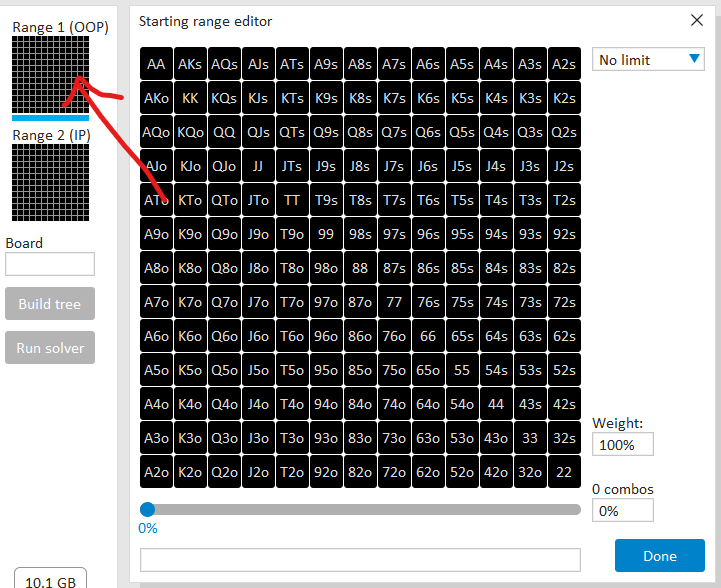
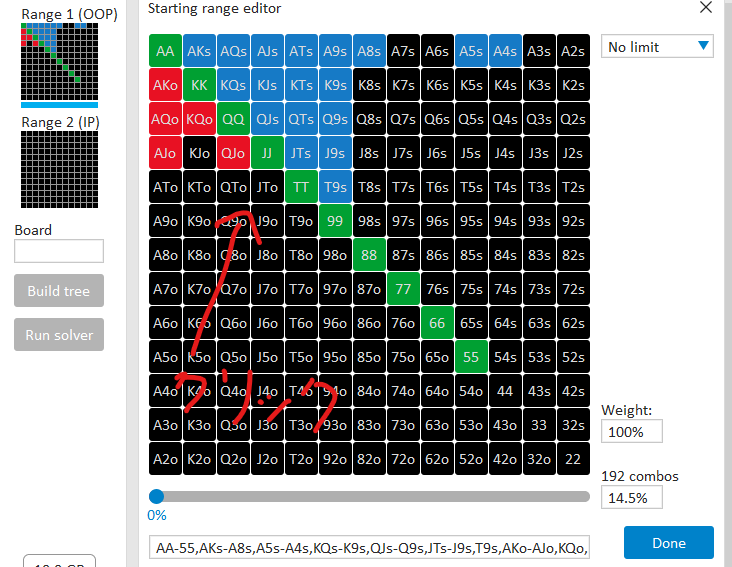
2.BTNも同じように、レンジを入力していきます。
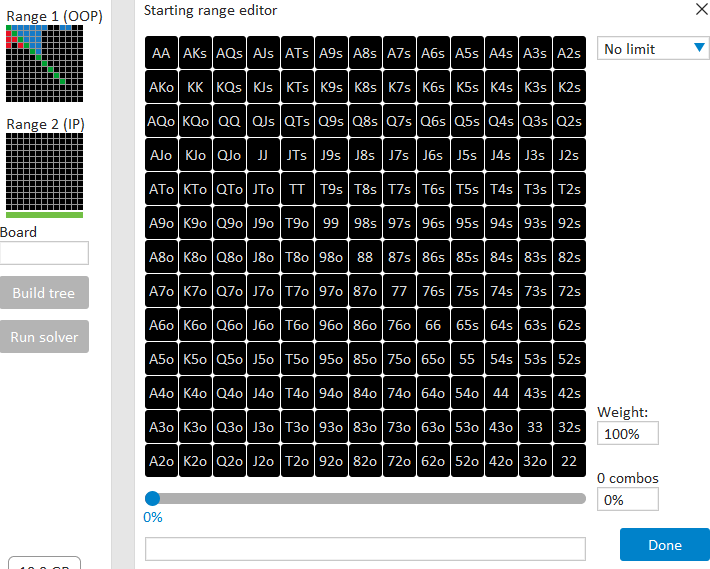
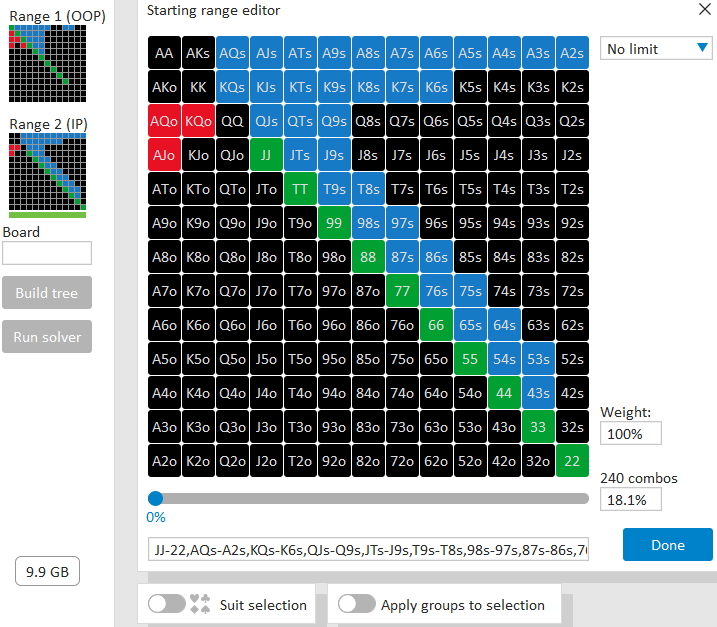
ちなみに、このプリフロップの入力は毎回必要ありません。
一度使用したプリフロップを登録することができます。方法は以下にまとめています。
フロップの入力
1.プリフロップの入力を終えたら次は、フロップの入力をしていきます。
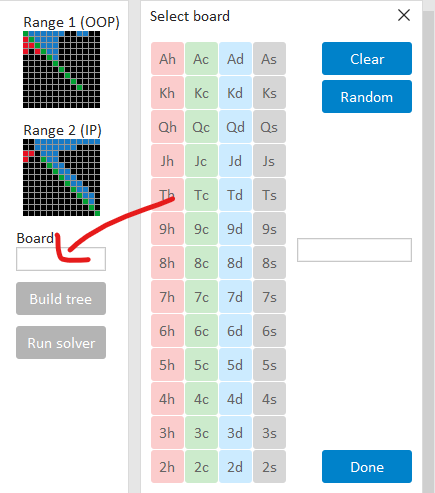
以下のとおり、赤枠にフロップを入力します。
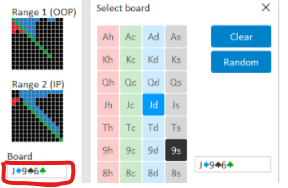
ベットサイズの選択
1.フロップの入力したら、「Build tree」を選択します。
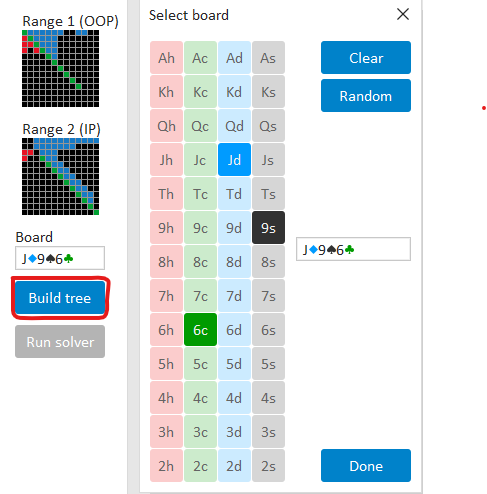
2.「Adovanced」を選択します
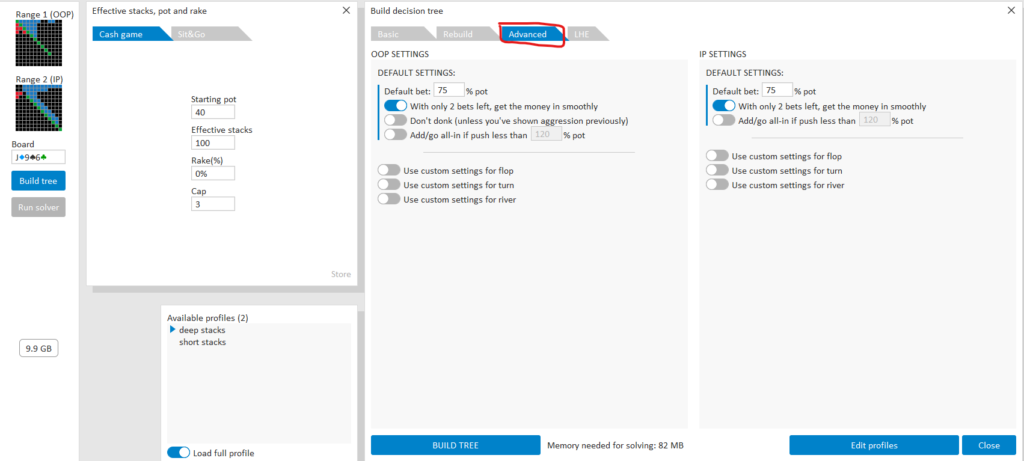
3.ポットサイズを入力します。
今回は、3betpotなので、仮に、BTNが、2.5BBでオープンしたのに対して、SBが、10BBの3betをした場合は、SBとBTN合わせて、20BB+BBの1BBで、合計、21BBとなり、「Starting pot」は21BBとなります。
「Effective stacks」は、一人、10BBのため、仮にお互い100BB持っていた場合は、90BBとなります。
レーキとcapは各ステークスによって、異なるため正しいものを入力してください。
今回は、8%と2capとしておきます。
※レーキは大事ですが、初めのうちは、そこまで意識する必要はないと思います。
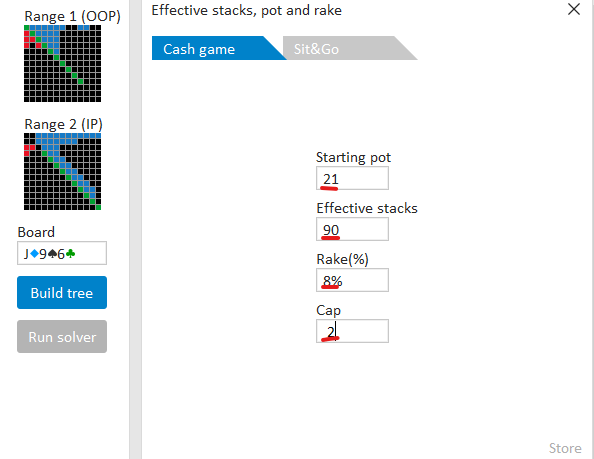
4.ベットサイズを入力していきます。
左側がOOP(SB)、右側がIP(BTN)になります。
・「With only~」は、オフにしてください。
・Don’t donku~は、オンにすると、絶対にドンクベットしないと選択できます。今回は、特にそのようなことは定めないため、オフにします。
・「Go all-in」は、リバーのポットサイズが、スタックの120%以下の場合は、all-inという選択ができます。
aii-inすることは、多いと思うので、オンにします。
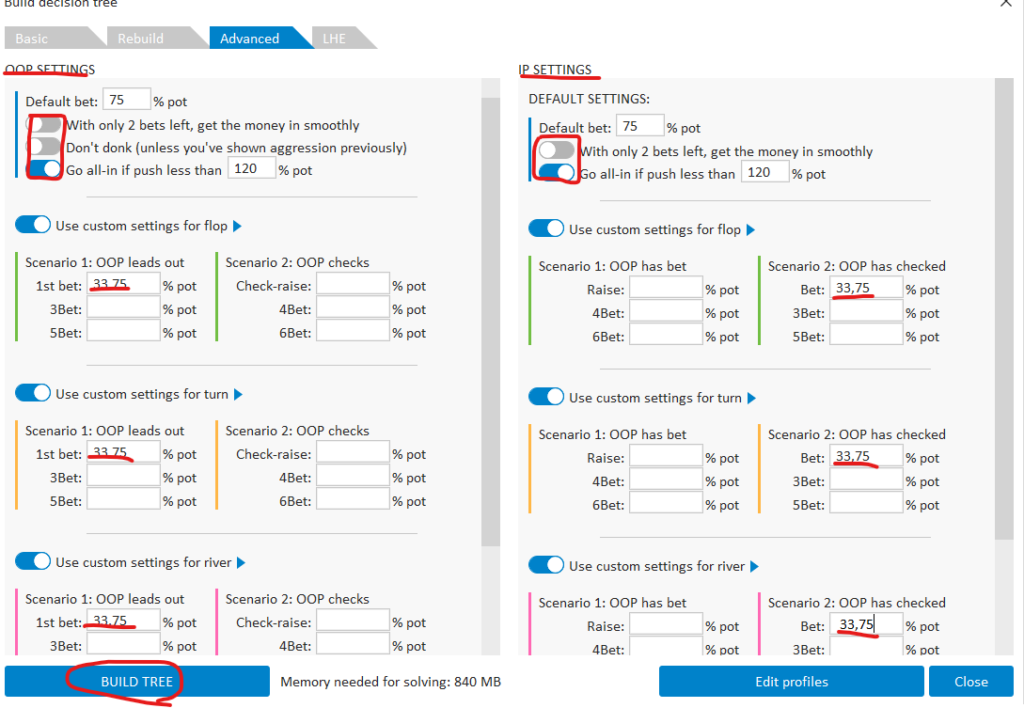
ベットサイズの詳細は、下の図になります。
1→OOPのベットサイズです。今回は、33%と75%のベットサイズを適用したいと思います。その場合は、33,75と入力します。
2→OOPのチェックレイズのベットサイズです。今回は、「設定なし」にしています。設定をしてしまうと計算容量が多くなり、計算までに時間がかかります。
3→OOPがベットして来た場合のIPリレイズのベットサイズです。2同様に今回は、割愛します。
詳しく調べる必要がある場合には入力が必要です。その場合は、2X,3Xと入力します。
4→OOPがチェックしてきた場合IPのベットサイズです。
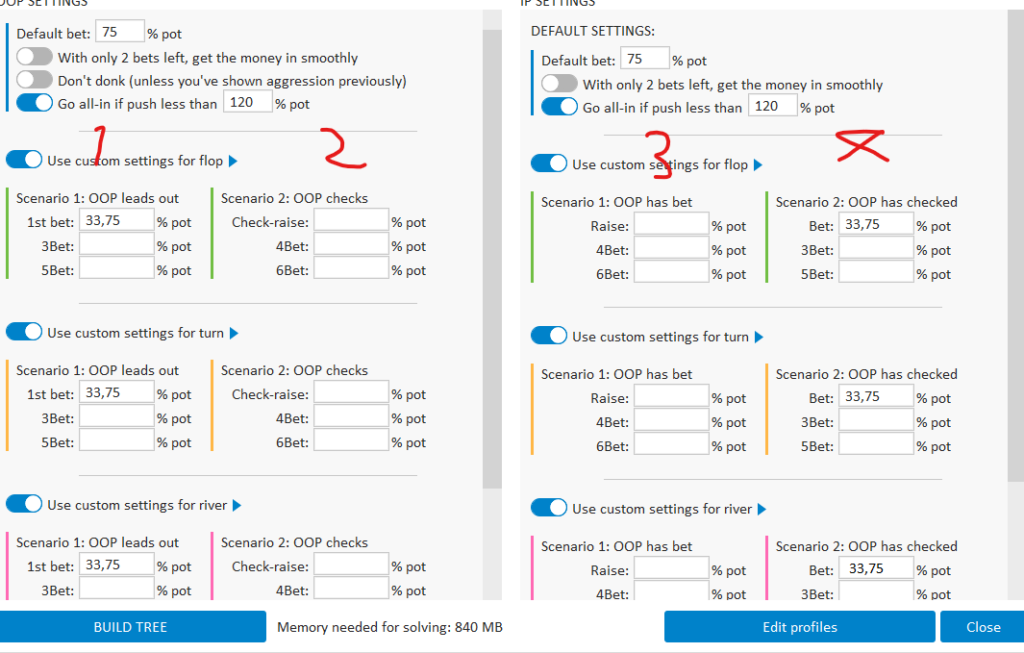
今回は、1と4のみ入力し、最後にBUILD TREEを選択します。
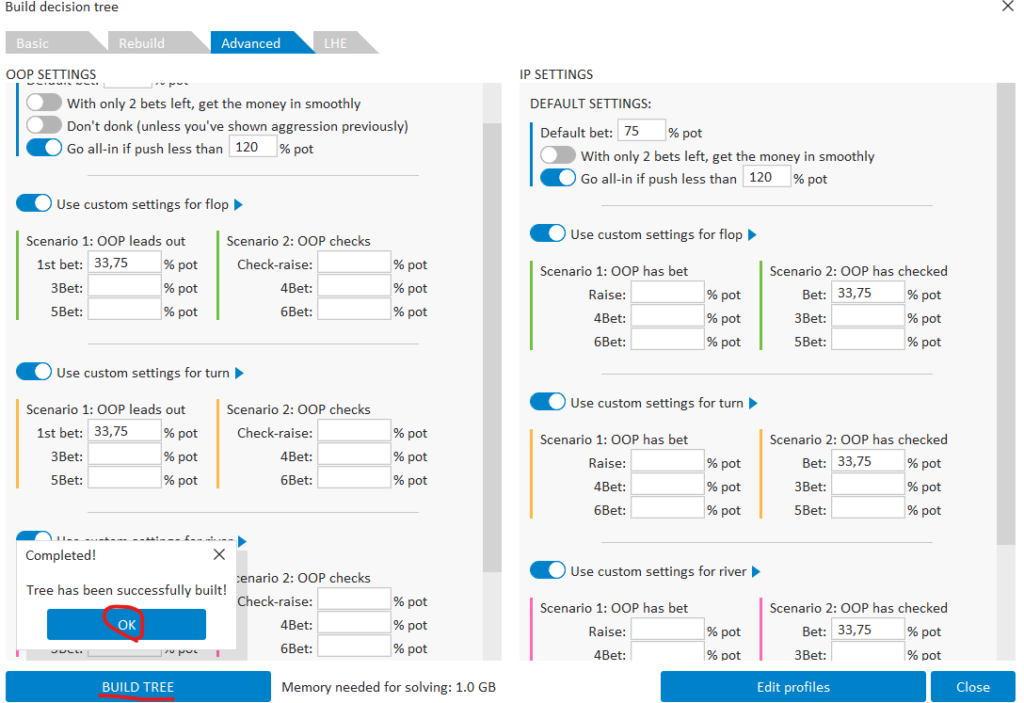
計算を開始する
1.上記入力が終わったら、Run solverを入力していきます。
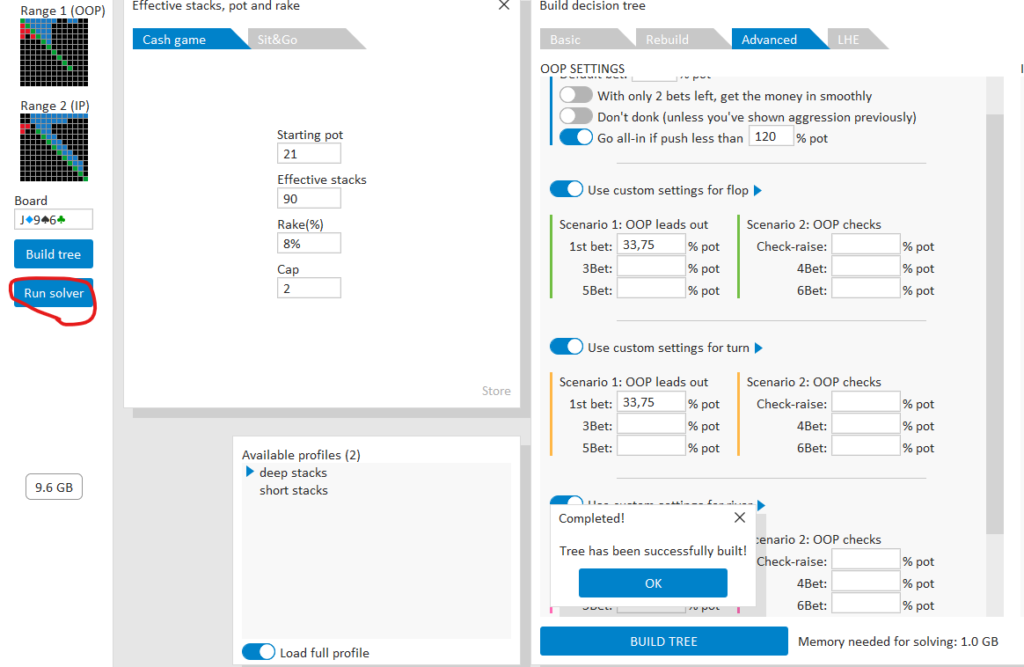
2.再度 「Adovanced」を選択します
3.「Activate detabase mode」をオンにします。
4.Add current tree選択。
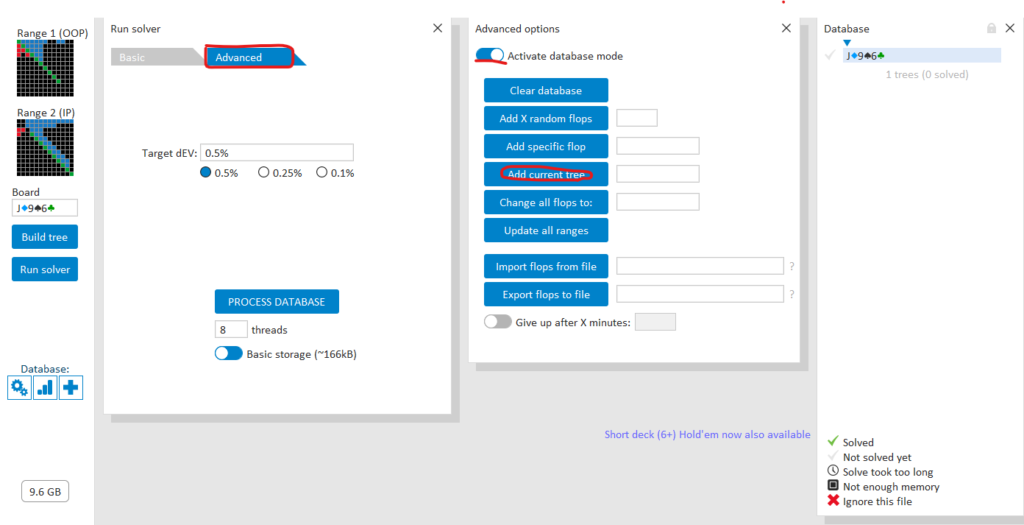
5.最後に、PROCESS DATABASEを選択して終わりです。
※0.5% 0.25% 0.1%は集合分析の精度を表しています。小さくするほど精度が上がりますが、0.5%で問題ないと思います。
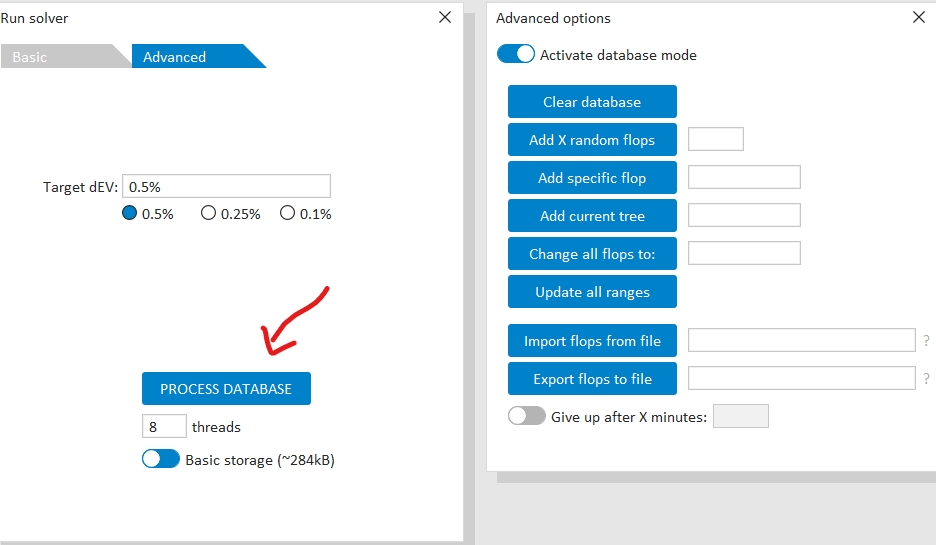
6.計算を待ちます(思っているより、時間はかかります)
GTO+の見方
1.計算が終わると、チェックが緑になります。
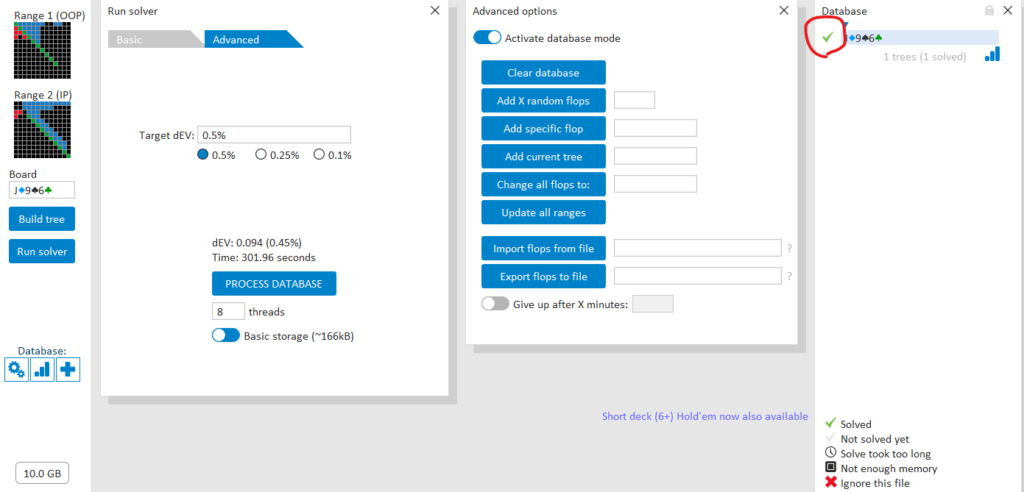
2.チェックの横のフロップ「J96]を選択します。
3.左上が変更されますので、①をクリックしていきます。
4.以下のように表示されます。
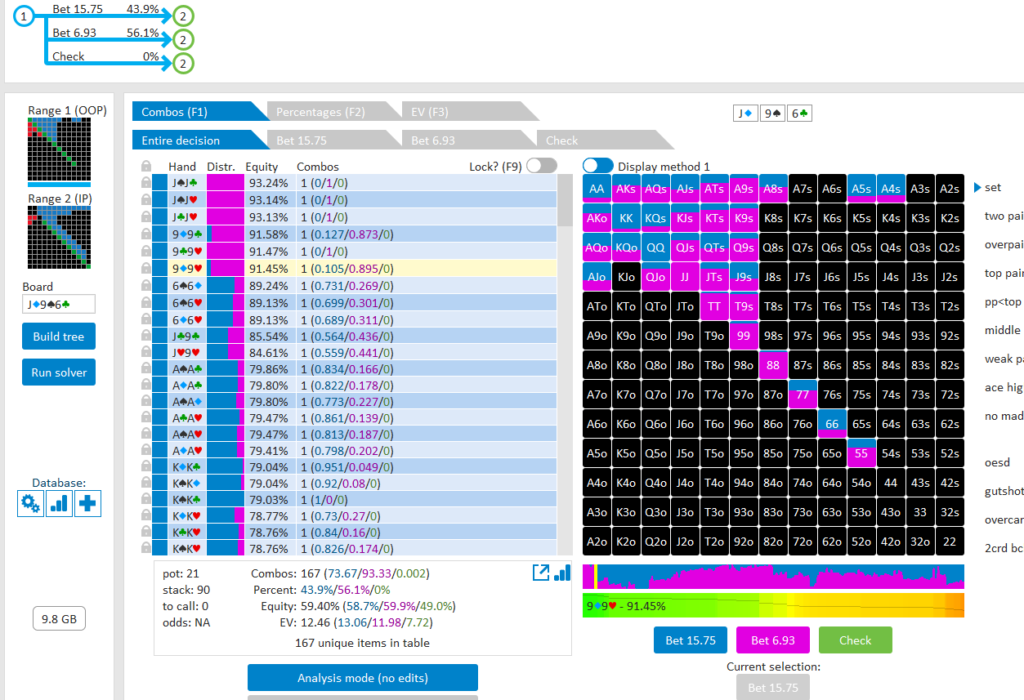
5.フロップのファーストアクションは、SBなので、①はSBのアクションの指標になります。
青が、75%のCB、ピンクが33%CBです。
AAやKKなどのオーバーペアは、75%betが最適解だということがわかります。
6.仮に、SBが75%ベットを使用した場合のBTNのアクションは、bet15.75の②を選択します。
7.以下のようになります。
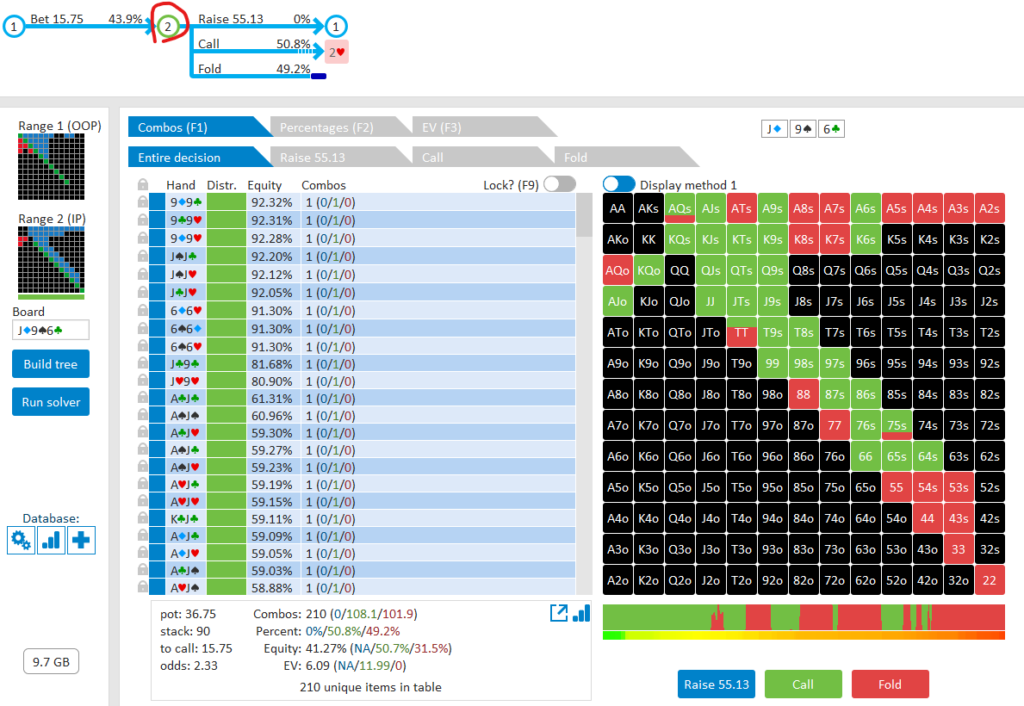
8.コールした場合は、ターンを選択します。
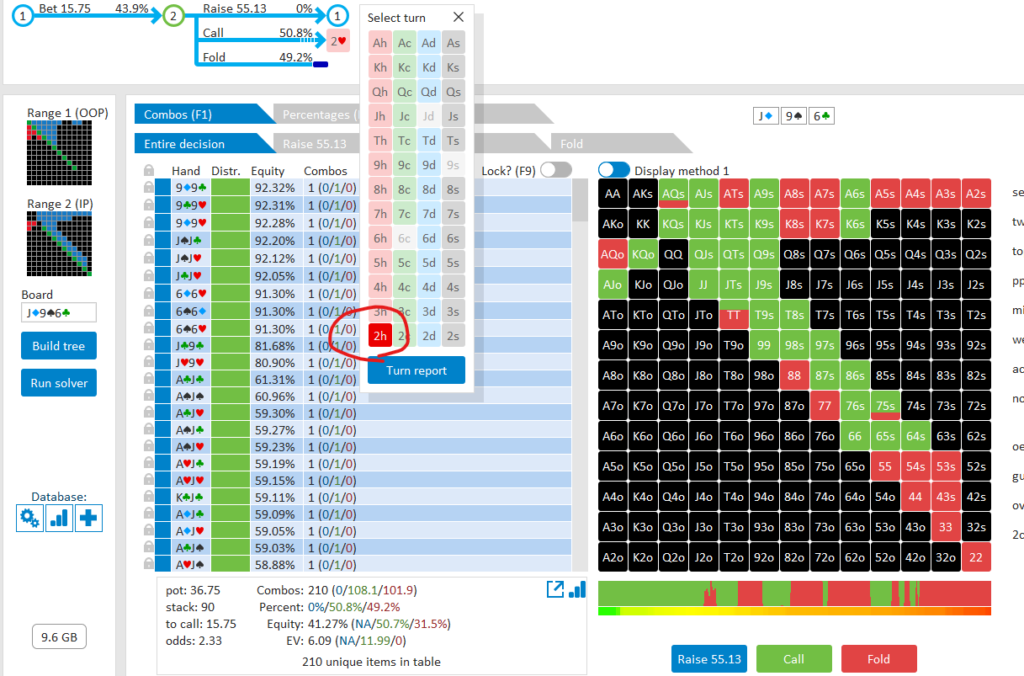
9.以降は好きなように、ターンやリバーのカードやアクションを入れ替えていくことができます。
10.終了
まとめ
以上が、簡単な操作方法になります。他にも色々な機能があるため、紹介していければと思います。また、GTO+を使ったハンド分析も行っています。












コメント
こんにちは!GTO+の使い方をググっていて本記事を訪れました。記事を拝読したのですが、一件ご質問させてください。
プリフロでのオリジナルがどちら側にあるかを設定する(もしくはそれを模擬する)ことは可能でしょうか?
本記事は3BPでOOPのSBがオリジナルレイザーでしたが、例えば2BPでUTG VS BBの場合は、オリジナルか否かがフロップでのアクション(ベット/チェック)に大きく影響を与える認識です。
突然すみませんが、もしご存じでしたらご教示頂ければ幸いです。宜しくお願い致します。
こんにちは。まずは記事をご覧いただきありがとうございます。
返信が遅くなり申し訳ありません。
お問い合わせ頂いた件ですが、結論から申し上げますと、「オリジナルがどちらかである設定」自体はありませんが、オリジナルがどっちか判断することはできます。
いただいた例(2BPでUTG VS BB)の場合を用いて説明させていただきます。
この場合、フロップ以降のOUTポジションは、BBになり、INポジションは、UTGになります。
その上で、GTO+では、まず最初にレンジを入力します。
その際に、BBはOUTポジションなので、OUTポジション側のレンジ入力欄にレンジを入力します。
反対に、UTGはINポジションなので、INポジション側のレンジ入力欄にレンジを入力します。
(本記事の「プリフロップの入力」の1番になります)
そうすることで、オリジナルの設定を自由にすることができます。
なお、補足になりますが、
2BPか、3BPか判断する指標としては、startingpotによって変えられます。
例えば、先ほどの例と同様の2BPのstartingpotは、UTGが、2.5bbオープンしていた場合m、BBの2.5bbとSBの0.5bbmの5.5BBなので、5.5と入力すると
2BP扱いになります。
(本記事の「ベットサイズの選択」の3番になります)
長くなり申し訳ありません。
不明点あれば遠慮なくお問い合わせください。
回答ありがとうございます、よくわかりました!
自分もGTO+インストールしてみたので、他記事も含め参考にさせて頂きます~!
良かったです!
他に不明点等ございましたら、お答えしますのでいつでもご連絡ください!
一緒にポーカーの勉強頑張りましょう!!